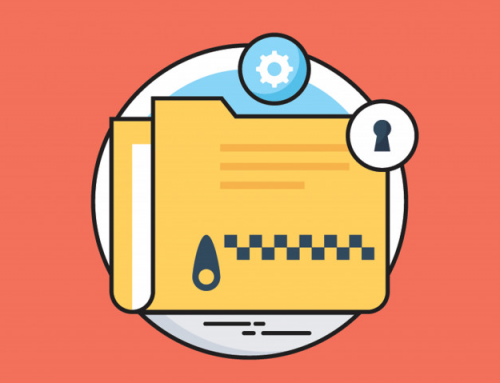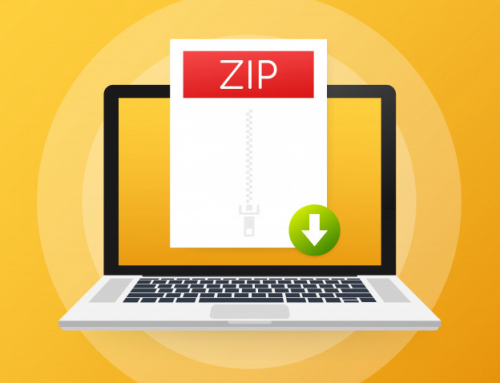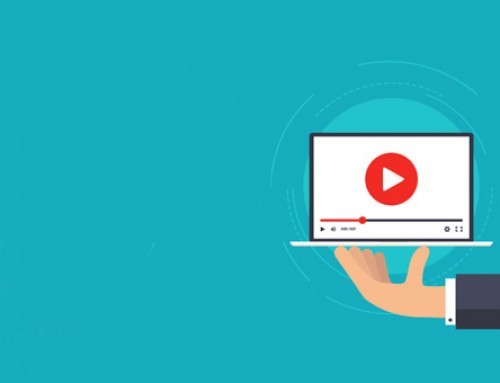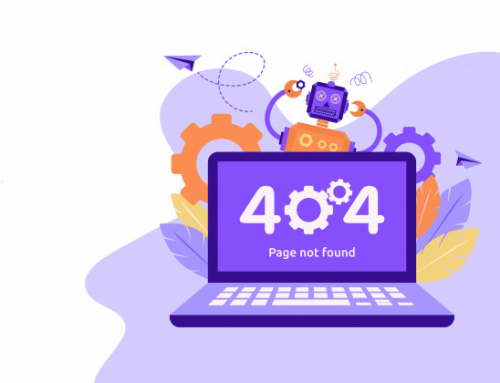Se você estiver usando o WordPress por alguns anos, então você encontrou em algum momento a tela branca da morte pelo menos uma vez.
A tela branca WordPress da morte é um desses problemas extremamente irritantes como também o Erro ao estabelecer uma conexão com o banco de dados.
A razão pela qual este problema é frustrante para os usuários é porque ele bloqueia você fora do seu painel de administração do WordPress. Como não há saída de erro na maioria dos casos, você fica sem muitas alternativas para descobrir qual é o problema.
A pior coisa sobre a tela branca wordpress da morte é que às vezes só vai afetar uma certa parte do seu site. Por exemplo, você só pode ver a tela branca da morte em seu admin WordPress, enquanto tudo funciona bem. Em outros casos, você só pode vê-lo em um post específico, enquanto tudo funciona muito bem.
Nota Importante: Antes de efetuar quaisquer alterações ao seu site, certifique-se de que tem cópias de segurança (backups) suficientes.
Uma boa ferramenta para fazer backups automatizados é o updraft plugin ou o updraft plugin pro que é mais completo e oferece mais ferramentas de backups automatizados. Mas como no seu caso, você não está tendo acesso ao seu painel, recomendo fazer um backup via painel administrativo como cpanel, plesk e outros.
Por que você recebe esse erro de tela branca?
Maioria do tempo quando você vê uma tela branca da morte significa que você esgotou o limite de memória.
Isso pode ser causado por um plugin que você pode estar usando que não está funcionando corretamente. Ele também pode ser causado por um tema mal codificado que você está usando.
Também pode significar que há um problema com o seu servidor de hospedagem. Uma vez que o problema pode ser causado por qualquer outros números de coisas, e pode exigir um monte de solução de problemas.
O problema ocorre em seus outros sites?
Se você tem vários sites, então a primeira coisa que você deve fazer é ter certeza de que a tela branca da morte está acontecendo em todos ou apenas neste domínio.
Se o problema é com todos os seus sites, então é um forte indicador de que seu provedor de hospedagem está tendo alguns problemas. No entanto, se o problema é apenas com um dos seus sites, isso pode ser um problema com um plug-in ou tema que você está executando.
Se o problema está acontecendo apenas com um único post ou página, então você sabe que é definitivamente um problema com o seu site específico.
Aumentando o limite de memória
Geralmente, esse problema ocorre porque sua memória está sendo esgotada. Use o nosso tutorial sobre como aumentar memória do PHP no WordPress .
Desativando todos os plug-ins
Se o aumento do limite de memória não ajudar, ou se você tiver um limite de memória alta como 256M ou 512M, então você precisa iniciar a solução de problemas.
Em nossa experiência de solucionar esse problema, sempre descobrimos que o problema é com um plug-in específico ou um tema. Vamos em frente e comece a desativar todos os plugins.
Se isso corrigir o problema, habilite um plugin de cada vez para chegar ao final do problema.
Substituir seu tema por um tema padrão
Se a solução de problemas do plug-in não resolver o problema da tela branca, então você deve tentar substituir o tema atual por um tema padrão do wordpress.
A melhor maneira de fazer isso é fazendo o backup de sua pasta de temas. Em seguida, apague o tema. O WordPress voltará automaticamente ao tema padrão.
Como alternativa, você pode ir no phpMyAdmin e atualizar as tabelas do banco de dados na tabela wp_options. Os nomes de tabela a seguir teriam que ser atualizados:
template, stylesheet, e current_theme. Altere o valor para twentyeleven.
Se isso corrigir o problema, então você deve olhar para o seu arquivo functions.php do tema. Se houver espaços extras na parte inferior, então você deve considerar corrigi-la. Se você estiver usando uma função mal codificada no arquivo functions.php do seu tema, então ele pode causar isso também.
Outras correções
Se nenhuma das correções acima funcionar, então você deve tentar reinstalar uma nova cópia do WordPress. Embora seja improvável, mas é sempre possível que um arquivo do núcleo da plataforma pode ter sido corrompido.
Você também pode usar a função de depuração do WordPress para ver que tipo de erros estão sendo enviados.
Adicione o seguinte código no seu arquivo wp-config.php:
error_reporting(E_ALL); ini_set('display_errors', 1);
define( 'WP_DEBUG', true);
Depois de adicionar isso, a tela em branco agora terá erros e avisos. Estes podem ser capazes de ajudá-lo a determinar a causa raiz do problema.
Às vezes, você pode ter acesso ao back-end, mas o front-end do site tem tela branca da morte. Isso pode acontecer por causa de um plug-in de cache. Basta esvaziar o cache.
Se você tiver uma tela branca da morte apenas em uma página de post muito longa, então você também deve tentar limpar o cache.
Outro truque que encontramos que funciona é aumentar o limite de recursão e retrocesso.
Você pode colar o seguinte código no seu arquivo wp-config.php. Ou em alguns servidores será necessário modificar seu arquivo PHP.INI.
/** Trick for long posts */
ini_set('pcre.recursion_limit',20000000);
ini_set('pcre.backtrack_limit',10000000);
Entendemos que este é um erro muito frustrante, e esperamos que um dos truques acima mostrados resolva o seu problema.
O que você tentou que funcionou para você? Se você encontrou outra solução, informe-nos. Teremos o maior prazer em expandir esse recurso, para que outros não tenham que perder tanto tempo para encontrar uma solução. 😉